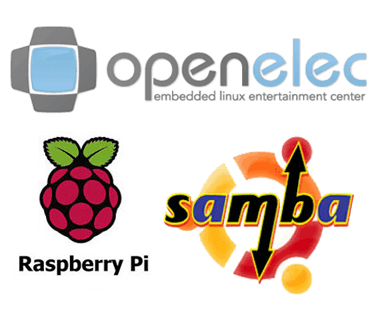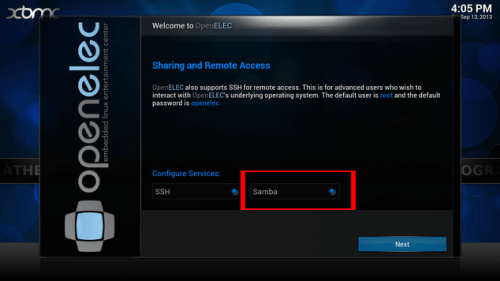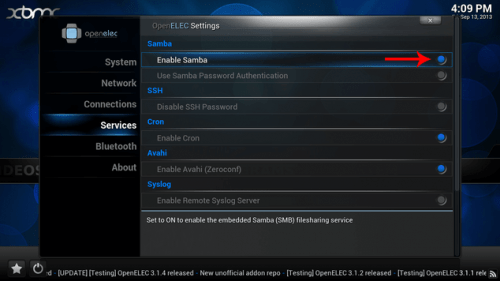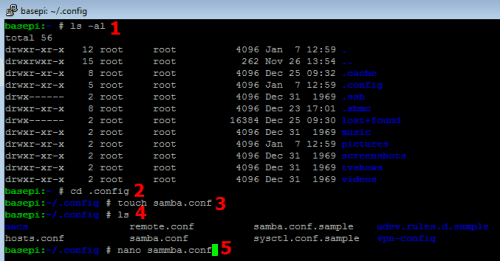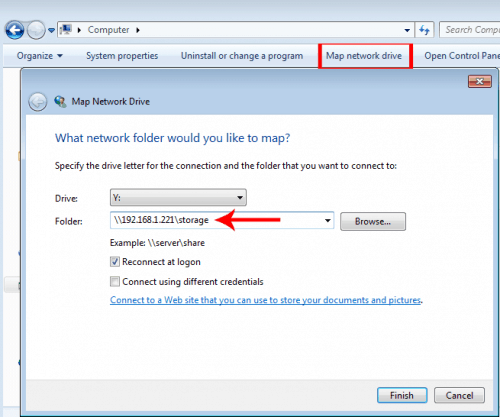Настройка общего ресурса OpenELEC Samba позволяет получить удаленный доступ к SD-карте вашего Raspberry Pi и любым подключенным USB-накопителям по сети на других компьютерах. Это может пригодиться, если вы хотите передавать файлы между устройствами по сети и без необходимости физического подключения дисков. Это также может помочь, если вы хотите редактировать файлы конфигурации или файлы XBMC, используя текстовый редактор с графическим интерфейсом вместо SSH и командной строки. Почти все текущие дистрибутивы медиацентров, такие как OpenELEC, Xbian и Raspbmc, для Raspberry Pi поставляются с предустановленной SAMBA. В этой статье я покажу вам, как включить и настроить общий ресурс OpenELEC Samba на Raspberry Pi. Хотя разрешающая часть может отличаться в зависимости от дистрибутива, конфигурация SAMBA очень похожа на 3 дистрибутива.
Существует два способа включить общий доступ OpenELEC SAMBA. Первый способ – включить его во время первой загрузки OpenELEC при прохождении мастера начальной настройки. Установите флажок включения на экране мастера, как показано на рисунке ниже, чтобы включить SAMBA.
OpenELEC Включить SAMBA Wizard
Если вы не включили SAMBA в OpenELEC для Raspberry Pi во время начальной настройки, не беспокойтесь. Просто зайдите в настройки OpenELEC, и вы найдете возможность включить сервер OpenELEC SAMBA в разделе сервисы, как показано на рисунке ниже.
OpenELEC Включить настройки SAMBA
Если вы хотите получить безопасный доступ к своим ресурсам SAMBA на Raspberry Pi, вы можете включить аутентификацию по паролю для SAMBA на приведенном выше экране. Имя пользователя и пароль по умолчанию – «openelec» (с учетом регистра), который вы можете изменить на любой ваш выбор. В этом примере я просто собираюсь отключить защиту паролем, так как у меня нет ничего чувствительного на моем Raspberry Pi. Я обычно делаю быструю перезагрузку после включения любого сервиса, чтобы быть уверенным. Привет! OpenELEC загружается менее чем за 30 секунд .
Настройка сервера SAMBA на Raspberry Pi
Хотя вы можете вставить SD-карту OpenELEC на другой компьютер с Linux и создать файл конфигурации Samba, я рекомендую получить доступ к OpenELEC Raspberry Pi по SSH. После того как вы вошли в Raspberry Pi через SSH, введите команды с номерами от 1 до 5 на рисунке ниже.
Настройте сервер OpenELEC SAMBA
- Команда “ls -al” выводит список всех файлов и папок, включая скрытые.
- Затем перейдите в папку «.config».
- В этой папке должен присутствовать файл “samba.conf.sample”, который можно использовать в качестве шаблона. Но мы собираемся создать его с нуля без лишних строк комментариев и объяснений.
- Используйте команду «touch samba.conf», чтобы создать новый файл с именем «samba.conf».
- Теперь, если вы выполните команду «ls», вы должны увидеть «samba.conf» в списке.
- Затем откройте «samba.conf» для редактирования с помощью команды «nano samba.conf». Вы можете использовать редактор vi вместо этого, если хотите.
Скопируйте и вставьте следующее содержимое в файл «samba.conf» в окне SSH.
[global]
server string = OpenELEC
workgroup = WORKGROUP
netbios name = %h
security = share
guest account = root
socket options = TCP_NODELAY IPTOS_LOWDELAY SO_RCVBUF=65536 SO_SNDBUF=65536
smb ports = 445
max protocol = SMB2
min receivefile size = 16384
deadtime = 30
os level = 20
mangled names = no
syslog only = yes
syslog = 2
name resolve order = lmhosts wins bcast host
preferred master = yes
domain master = yes
local master = yes
printcap name = /dev/null
load printers = no
browseable = yes
writeable = yes
printable = no
encrypt passwords = true
enable core files = no
passdb backend = smbpasswd
smb encrypt = disabled
use sendfile = yes
[storage]
path = /storage
available = yes
browsable = yes
public = yes
writable = yes
Глобальные настройки применяются ко всем новым ресурсам. Любые параметры, определенные для каждого общего ресурса (например, [хранилище]), переопределяют глобальные параметры. Единственные параметры, которые вы можете изменить:
- рабочая группа: если вы хотите, чтобы имя рабочей группы отличалось от имени по умолчанию (WORKGROUP).
- [хранилище]: я называю этот общий ресурс «хранилищем», так как я делю папку «/ хранилище». Вы можете называть это как хотите. Просто помните, что он чувствителен к регистру.
- путь: файл “samba.conf.sample”, предоставленный OpenELEC, имеет несколько общих ресурсов. Для администратора Raspberry Pi это может быть слишком много общих ресурсов. Я упростил его, открыв общий доступ к папке «/ storage», которая содержит все необходимые подпапки, к которым вы можете обратиться для администрирования.
Если вы редактируете с помощью нано-редактора, нажмите Ctrl X, а затем W, чтобы сохранить и выйти. Перезагрузите Raspberry Pi, введя команду «перезагрузка» в окне SSH. Ваш OpenELEC Samba Share должен быть запущен после перезагрузки.
Лучшие Android TV Box:
- Домашний медиа-сервер NVIDIA SHIELD TV Pro – $ 199,99
- Потоковый медиаплеер Amazon Fire TV – $ 89,99
- WeTek Play 2 Hybrid Media Center – $ 134,00
- Купить Octacore Android TV Box – $ 179,99
- U2C Android TV Box – $ 95,99
Доступ к акциям Raspberry Pi SAMBA
Монтирование общих ресурсов SAMBA отличается в зависимости от ОС или файлового менеджера. Хорошее справочное руководство по различным опциям монтажа ресурса OpenELEC Samba доступно здесь. Вам нужно знать следующее:
- IP-адрес Raspberry Pi
- SAMBA Поделиться именем
- Имя пользователя (если установлено)
- Пароль (если установлен)
В Ubuntu и других системах Linux вы можете следовать тому, что описано в этом посте. В Windows вы можете подключить общий ресурс OpenELEC Samba в качестве сетевого диска, как показано на рисунке ниже.
Смонтировать SAMBA Share на Windows
Укажите папку в формате «\ ipaddress sharename». Если вы включили аутентификацию по паролю для Samba, установите флажок «Подключиться с использованием других учетных данных» и введите имя пользователя и пароль. Вот и все. Наслаждайтесь удаленным доступом к папкам и дискам на Raspberry Pi, включив общий доступ к OpenELEC Samba.
Источник записи: https://www.smarthomebeginner.com